Ne vous sentez pas déprimé lorsque vous avez enregistré des vidéos avec un angle erroné. Avoir de telles circonstances n'est pas la fin du monde, car il existe aujourd'hui de nombreuses méthodes en ligne et hors ligne qui pourraient vous aider à bien faire la tâche. C'est une bonne chose que vous soyez dans cet article, car nous apporterons les 3 éditeurs vidéo en ligne les plus accessibles et les logiciels qui font tourner la vidéo de manière professionnelle.
Partie 1. Top 3 des outils en ligne les plus accessibles et les plus pratiques pour faire pivoter une vidéo
Beaucoup d'entre nous choisissent toujours les moyens les plus rapides en tout. C'est également vrai pour le montage vidéo, car plus on est occupé, plus on travaille vite. Dans cette optique, lorsque les vidéos enregistrées sur nos ordinateurs doivent être tournées, nous avons tendance à rechercher le moyen le plus simple en ligne plutôt que de télécharger un logiciel à utiliser. Par conséquent, pour de telles situations, vous pouvez compter sur les meilleures solutions en ligne indiquées ci-dessous.
Top 1. Clideo
Clideo est une plateforme en ligne qui contient divers outils de montage vidéo. De plus, cet outil en ligne dispose d'un rotateur vidéo polyvalent, car il permet de télécharger des fichiers vidéo depuis Google Drive et Dropbox. La navigation ne nécessite aucune expertise, car elle donne aux utilisateurs une procédure simple et facile. Sur cette note, veuillez consulter les étapes ci-dessous pour savoir comment faire pivoter la vidéo en ligne.
Étape 1Rendez-vous sur le site de Clideo, et choisissez le Faire pivoter la vidéo caractéristique. Lancez ensuite le téléchargement de votre fichier en cochant la Choisir Bouton Fichier. Attendez que le processus de téléchargement soit terminé.
Étape 2Faites pivoter la vidéo en appuyant sur le bouton de rotation. Réglez dans le sens des aiguilles d'une montre ou dans le sens inverse des aiguilles d'une montre, selon vos préférences.
Étape 3Quand tout est réglé, cliquez sur le Exportation bouton. Attendez le processus d'enregistrement, puis appuyez sur Télécharger pour obtenir le fichier vidéo pivoté sur votre ordinateur.
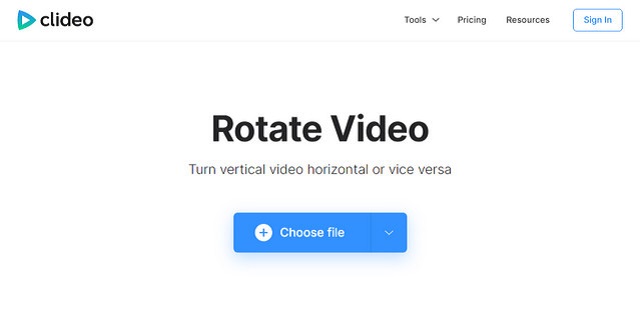
Haut 2. RotationMaVidéo
Vient ensuite ce RotateMyVideo. À l'avenir, comme son nom l'indique, il est essentiellement destiné à la rotation des vidéos. Néanmoins, il permet d'autres réglages qui sont le Ratio et la Couleur des Bandes du fichier. Alors sans plus tarder, n'hésitez pas à suivre les étapes ci-dessous pour faire pivoter une vidéo en ligne de façon permanente.
Étape 1Allez sur le site RotateMyVideo et cliquez sur le Choisissez la vidéo tout de suite. Attendez ensuite que le processus de téléchargement se termine.
Étape 2Ensuite, cliquez sur le Gauche ou droite flèche pour faire pivoter la vidéo. N'hésitez pas à ajuster le Ratio et le Couleur des bandes sur votre dossier à des fins d'amélioration.
Étape 3Enfin, cliquez sur le Faire pivoter la vidéo bouton une fois que vous avez terminé les réglages. Téléchargez ensuite le fichier complété.
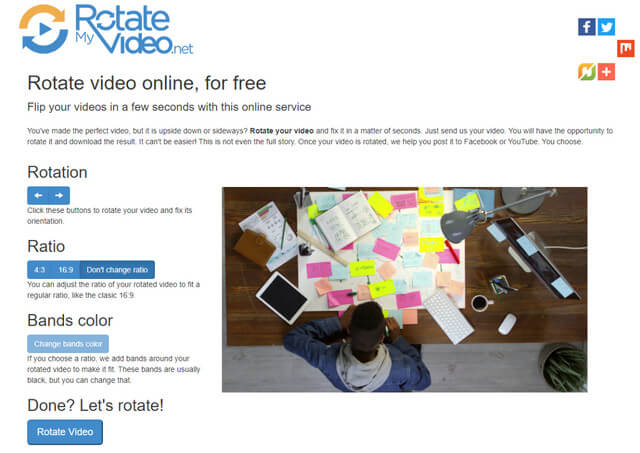
Haut 3. Video2Edit
Enfin, nous avons le Video2Edit. Ceci est un autre outil en ligne qui donne généreusement aux utilisateurs. De plus, sa flexibilité s'étend au téléchargement de fichiers à partir d'URL, de Dropbox et de Google Drive. Faites pivoter, coupez et améliorez vos fichiers vidéo et audio gratuitement avec cet incroyable outil en ligne. D'autre part, connaître la procédure simple pour faire pivoter la vidéo en ligne gratuitement jusqu'à 1 Go, voir les directives suivantes ci-dessous.
Étape 1Parcourez le site Web Video2Edit, puis appuyez sur le Faire pivoter la vidéo.
Étape 2Téléchargez le fichier vidéo que vous souhaitez faire pivoter en cliquant sur le Choisir le fichier. Ensuite, faites pivoter le fichier dans le sens des aiguilles d'une montre en appuyant sur la flèche sous le Faire pivoter la vidéo (dans le sens des aiguilles d'une montre) portion.
Étape 3Enfin, appuyez sur le Démarrer bouton vert pour enregistrer les modifications.
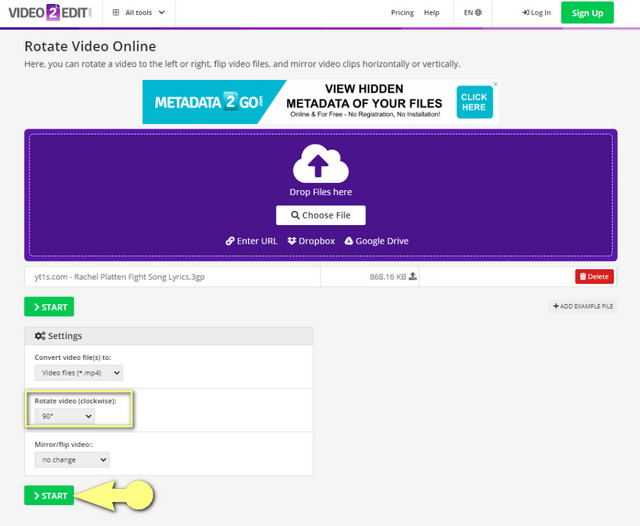
Partie 2. Le meilleur logiciel pour faire pivoter une vidéo de manière professionnelle
AVAide Convertisseur vidéo est un merveilleux programme qui travaille sur l'édition d'un fichier vidéo de manière professionnelle. Cet outil téléchargeable offre des fonctionnalités étendues avec de nombreux outils dans la boîte à outils. De plus, il contient un support massif sur les différents types de formats de fichiers applicables pour l'entrée et la sortie. De plus, il est ancré avec une haute sécurité contre les logiciels malveillants, un processus rapide pour chaque tâche et peut exécuter des conversions par lots de manière illimitée.
De plus, en plus de ses énormes compétences en matière de conversion de fichiers vidéo et audio, il est également le plus idéal pour faire pivoter et retourner des fichiers vidéo. Après tout, c'est l'outil facile choisi par les professionnels.
- Prise en charge illimitée de plus de 300 formats de fichiers.
- Livré avec une interface schématique que tout le monde peut utiliser.
- La procédure de rotation la plus simple par rapport aux autres.
- Avec de nombreux outils pour améliorer les fichiers vidéo et audio en plus de la rotation.
- Facilite la conversion 30 fois plus rapide en plus de l'exécution par lots.
Comment faire pivoter une vidéo avec AVAide Video Converter
Étape 1Démarrer le logiciel
Une fois que vous avez acquis le logiciel pour votre PC. Lancez-le et allez directement au Rotateur vidéo après avoir cliqué sur Boîte à outils caractéristique.
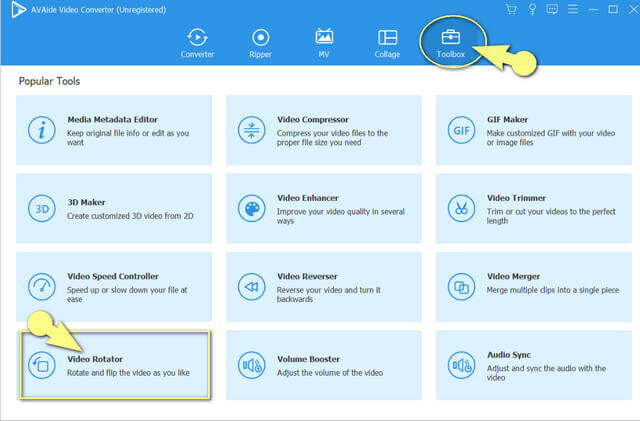
Noter: Tous les paramètres et amplificateurs vidéo et audio dont vous avez besoin sont disponibles à l'écran.
Étape 2Télécharger le fichier vidéo
Sur l'interface du rotateur, cliquez sur le Plus signer. Ensuite, téléchargez le fichier vidéo que vous devez faire pivoter.
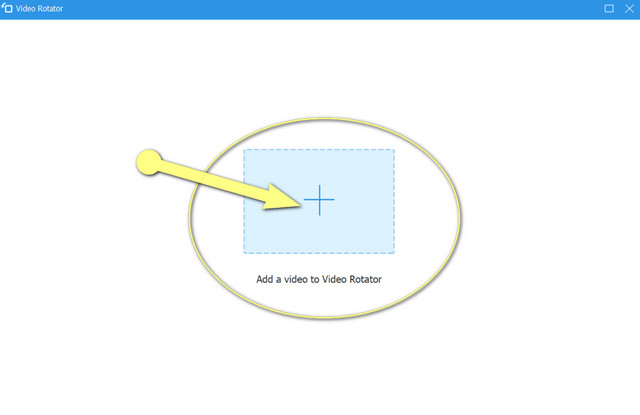
Étape 3Commencer à traiter la rotation des fichiers
Lorsque la vidéo est déjà sur l'interface, choisissez parmi les cases de la Rotation partie. À partir des cases, vous pouvez faire pivoter la vidéo de 90 degrés vers la gauche ou le combat. En outre, vous pouvez retourner les vidéos horizontalement ou verticalement.
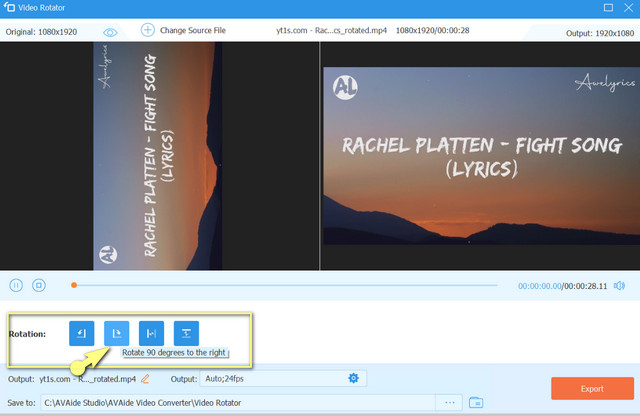
- Pour accéder au paramètre Rotation vidéo, cliquez sur le Réglage image. Ajustez ensuite le fichier vidéo en fonction du format, de l'encodeur, du mode de zoom, de la fréquence d'images, de la résolution et de la qualité.
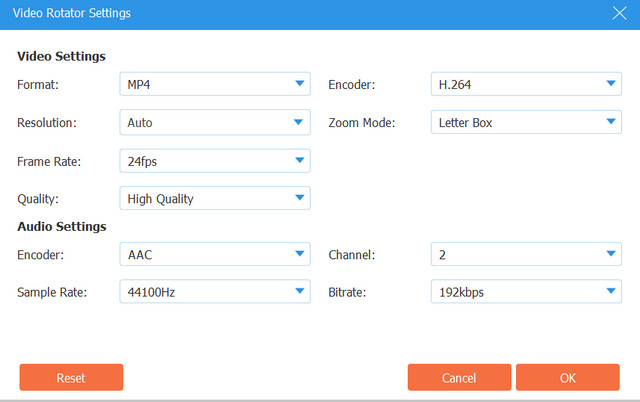
Étape 4Enregistrer le fichier modifié
Lorsque toutes les configurations sont faites, allez dans le Enregistrer dans partie et sélectionnez une destination de fichier. Par la suite, appuyez sur le Exportation bouton rouge sur l'interface pour appliquer les modifications. Attendez la fin du processus, puis vérifiez le stockage de fichiers que vous avez choisi.
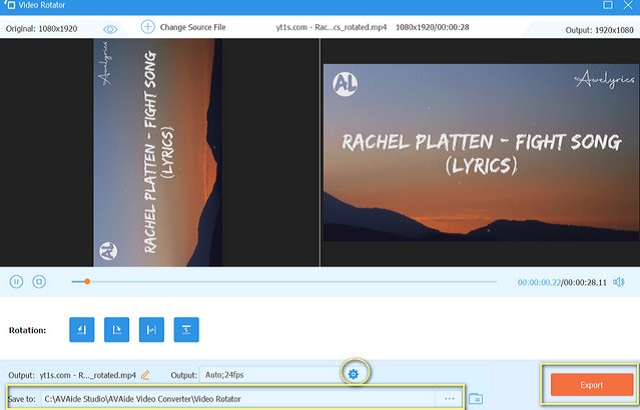
Partie 3. FAQ concernant la rotation et le montage vidéo
Puis-je faire pivoter les vidéos que j'ai obtenues à partir de sites de streaming en ligne ?
Oui, certains des outils en ligne proposés permettent de télécharger un fichier vidéo à partir d'un site Web et d'autres sites de streaming en collant l'URL. Sinon, téléchargez d'abord la vidéo, puis faites-la pivoter.
La rotation vidéo affecte-t-elle la qualité du fichier ?
Pas du tout. La rotation vidéo n'affecte pas la qualité du fichier, sauf si vous le compressez.
Puis-je faire pivoter et en même temps retourner ma vidéo en ligne ?
Sûr que vous pouvez. La rotation de la vidéo peut être effectuée en la retournant en même temps. Pour essayer les deux, nous vous recommandons vivement AVAide Convertisseur vidéo et découvrez les autres réglages que vous pouvez effectuer pour parfaire votre sortie.
Puis-je faire pivoter ma vidéo en ligne en toute sécurité ?
La rotation de la vidéo en ligne n'endommagera pas votre fichier ou vos coordonnées si vous utilisez le bon outil. Les outils donnés sur cet article disposent des fonctionnalités de sécurité qui protègent les données de vos fichiers.
La rotation des vidéos n'est peut-être pas très recherchée par beaucoup. Par conséquent, cet article sera une référence pour de tels cas qui vous nécessiteront. Avoir un excellent compagnon pratique d'outils en ligne et hors ligne rendra sûrement votre tâche de montage vidéo aussi légère que vous le pensiez.
Votre boîte à outils vidéo complète prenant en charge plus de 350 formats pour une conversion en qualité sans perte.
Faire pivoter et retourner la vidéo
- Inverser une vidéo sur Windows, Mac, en ligne et sur mobile
- Faire pivoter une vidéo en ligne
- Faire pivoter une vidéo dans Premiere Pro
- Faire pivoter un clip vidéo dans iMovie
- Faire pivoter une vidéo sur iPhone
- Faire pivoter une vidéo sur Android
- Meilleures applications pour faire pivoter la vidéo pour Android et iOS
- Retourner une vidéo à l'aide d'applications de bureau, en ligne, iPhone et Android
- Retourner une vidéo en ligne
- Faire pivoter une vidéo MP4
- Comment VLC fait pivoter la vidéo
- Retourner la vidéo dans Final Cut Pro
- Retourner une vidéo sur Android
- Faire pivoter une vidéo pour Instagram
- Faire pivoter la vidéo à 180 degrés
- Comment HandBrake Flip Vidéos
- Retourner des vidéos dans Windows Media Player



 Téléchargement sécurisé
Téléchargement sécurisé


